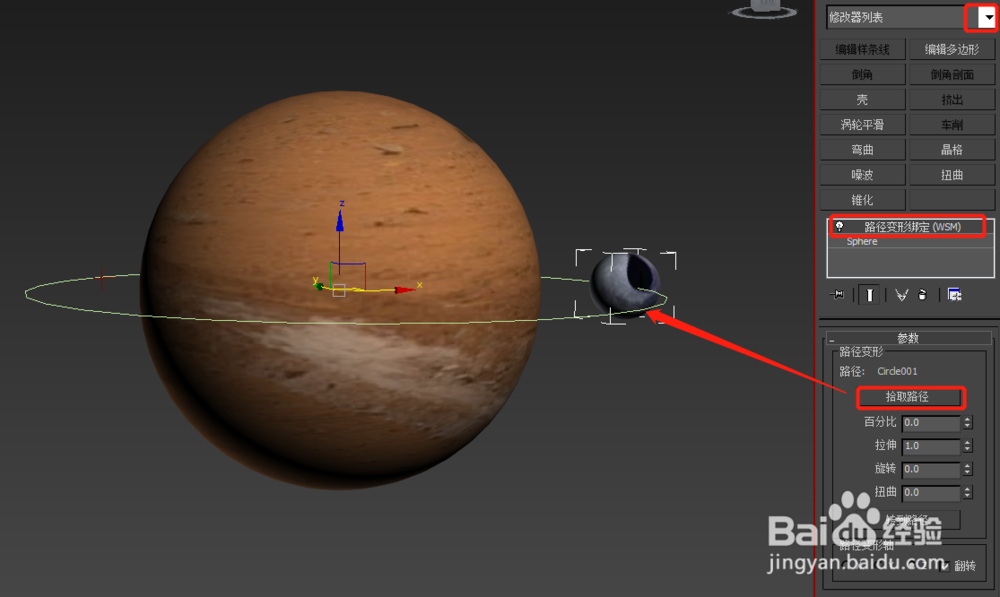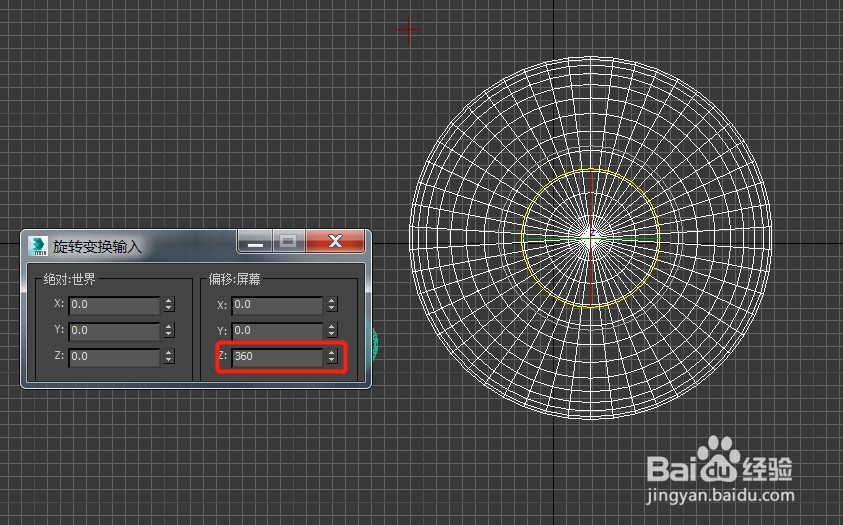1、打开指定的素材文件;先在场景中(顶视图)首疏扌熘创建“图形-圆”(如下图),让它与大星球在XYZ轴上对齐;这是为后续小星球sphere02环绕大星球sphere01公转的路径;
2、选择小星球,给予添加修改器“路径变形(WSM)”,在参数栏内的点击拾取路径,在场景中点击拾取那条上一步骤我们创建的二维圆圈;路径变形轴我们选Z;
3、点击开启动画的关健帧,在0帧位置保持目前状态,不用做什么;拖到100帧位置,选择大星球sphere01,右健点击工具旋转,在Z轴框内输入360回车;选择小星球sphere02,右健点击工具旋转,在Z轴框内输入3600回车;
4、选择小星球,在之前的“路径变形(WSM)”修改器内,把百分比调为100;这样这个动画就制作好了,点击播放按钮(快捷键“?”)就会看到星球自转并公转的动画效果。